Застосовується до: Skype для бізнесу Skype для бізнесу Online Skype для бізнесу basic Додатково. менше
Дізнайтеся, як налаштувати і використовувати для звуку в Skype для бізнесу вбудовані динаміки і мікрофон вашого комп'ютера, гарнітуру та інші пристрої. Щоб якість звуку під час зборів і дзвінків Skype для бізнесу було оптимальним, використовуйте аудіопристр, оптимізоване для Skype для бізнесу.
Примітка: Якщо ви використовуєте Skype для бізнесу в ОС Windows 8.1, обов'язково оновіть драйвери пристроїв до останньої версії. Див. Завантаження і установка драйверів в Windows 8.1.
Налаштування пристрою
У головному вікні Skype для бізнесу клацніть стрілку поруч із кнопкою Параметри і виберіть Tools> Параметри аудіо.
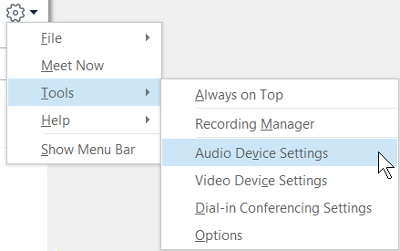
У розділі Аудіопристрій виберіть потрібне вам пристрій.
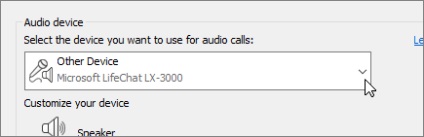
Натисніть кнопку із зеленою стрілкою біля пункту Динамік. і ви почуєте пробний гудок. Перетягуйте повзунок, щоб налаштувати гучність.
Щоб перевірити гучність мікрофона, говорите протягом кількох секунд. Гучність є оптимальною, коли смужка стану доходить до середини області перевірки. Наведіть повзунок поруч з пунктом Мікрофон. щоб налаштувати гучність мікрофона.
Біля пункту Дзвінок натисніть кнопку із зеленою стрілкою, щоб прослухати приклад звучання дзвінка, і перемістіть повзунок, щоб налаштувати гучність дзвінка.
Виберіть Перевірити якість дзвінка і дотримуйтесь інструкцій, щоб записати коротке повідомлення і відтворити його. При необхідності налаштуйте звук. Зверніть увагу, що дана дія може бути недоступно в ваш профіль.
Якщо у вас кілька звукових пристроїв, ви можете одночасно подавати на них дзвінок при отриманні вхідного дзвінка. У розділі Додатковий дзвінок виберіть Також дзвонити. а потім виберіть додатковий пристрій.
Виберіть Відтворення звуку в режимі стерео. щоб забезпечити найкраще можливе якість звуку під час зборів.
Задавши потрібні значення, натисніть кнопку ОК.
Порада: Ви можете вибрати різні пристрої для мікрофона і динаміків в кожному розділі. Проте, щоб уникнути виникнення луни рекомендується використовувати один і той же пристрій. При використанні різних пристроїв мінімізувати відлуння можна, зменшивши гучність динаміків.
Якщо ви не бачите свій пристрій в списку, переконайтеся, що він підключений безпосередньо до комп'ютера, і дотримуйтесь інструкцій, які додаються до пристрою для його установки.
Перевірка якості звуку
Перед початком зборів або дзвінка Skype для бізнесу переконайтеся, що пристрій відтворює звук так, як потрібно. Зверніть увагу, що функція Перевірити якість дзвінка може бути недоступна для вашого профілю.
У нижній лівій частині головного вікна Skype для бізнесу натисніть Вибрати основний пристрій.
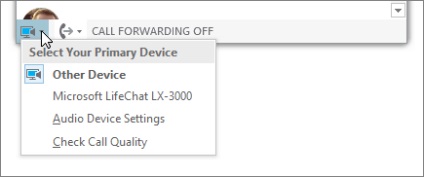
Виберіть Перевірити якість дзвінка і дотримуйтесь інструкцій, щоб записати коротке повідомлення і відтворити його.
Якщо ви не задоволені якістю звуку, клацніть Параметри звукового пристрою для настройки мікрофона і динаміків або виберіть інший пристрій.
Вирішення проблем аудіо в Skype для бізнесу
Важливо: Якщо при установці драйверів ваше аудіопристр відсутня в списку, необхідно встановити відповідне програмне забезпечення. Нижче наведені деякі поради.